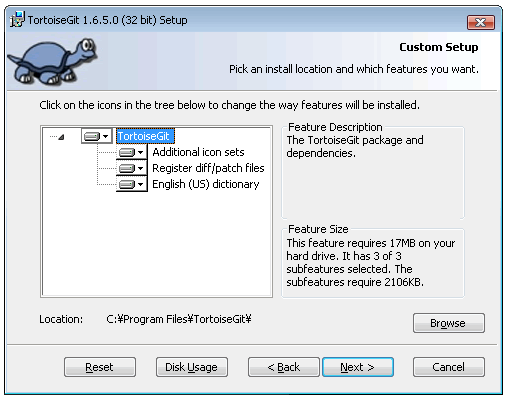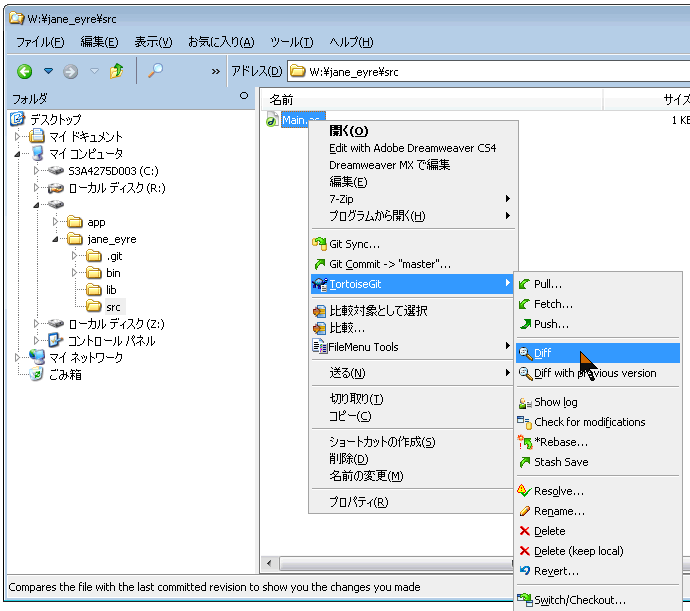バージョン管理システム TortoiseGit(トータス・ギット)をWindowsXPに導入します。使い方も説明します。
メニューが日本語になっている版
http://sourceforge.jp/projects/tortoisegit/
はバージョンが2009年のものしかないので、ここでは より新しい英語版を導入してみます。
msysGit(エムシス・ギット)をまず導入
Windowで動作するgit(ギット)本体です。
http://code.google.com/p/msysgit/
から
Git-1.7.6-preview20110708.exe
をダウンロード・インストールしました。
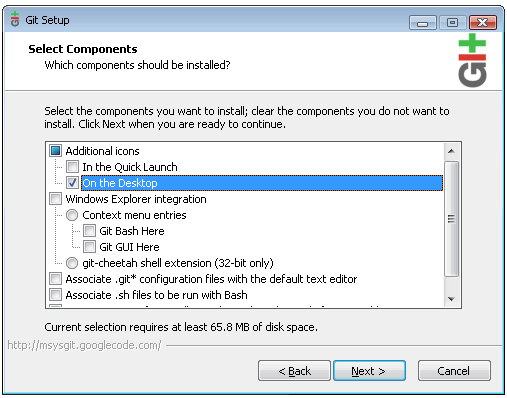
コンポーネントはデスクトップ・アイコン以外はチェックを外しました。

環境変数 PATH は何も変更しない設定にしました。
使ってみる
ある特定のフォルダ以下をgitでバージョン管理してみましょう。
ここでは
Z:\jane_eyre というフォルダの下でプログラム開発をおこなっています。

「jane_eyre」フォルダを右クリックして、[Create Repository Here] を実行すると、リポジトリ(貯蔵庫)が作成されます。
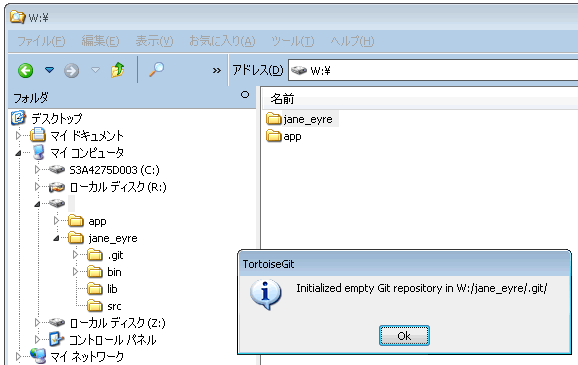
「.git」というフォルダが中に作られましたね。
これがリポジトリ(貯蔵庫)です。ここにバージョン管理データを貯めこみます。
次に管理するファイルを指定します。
ここでは srcフォルダ以下に開発したソースコードを置いています。
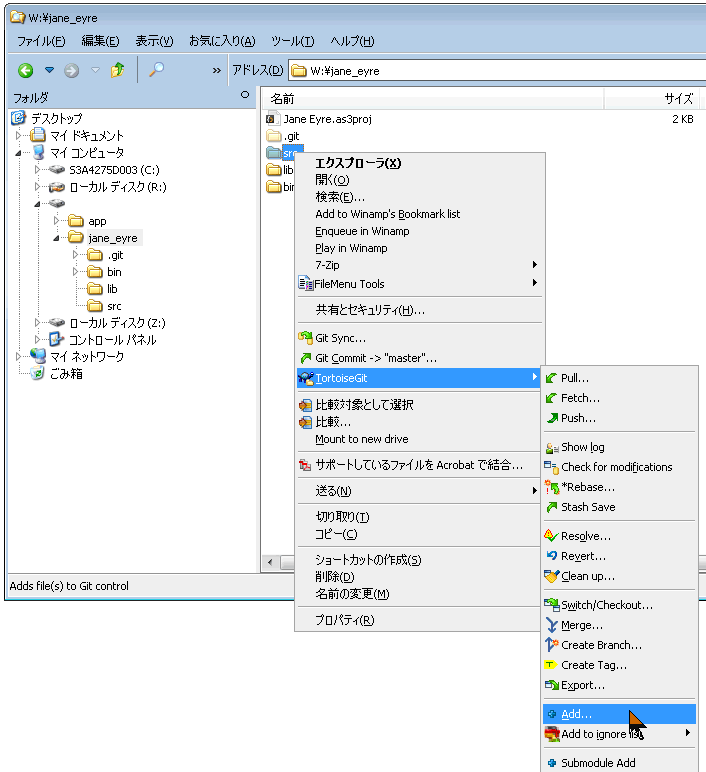
srcフォルダを[Add]して必要なファイルを選び、[OK]。
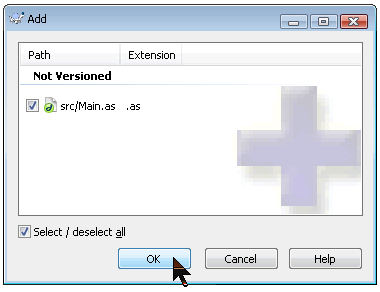
これで、Main.asファイルのバージョン管理が始まりました。
といっても まだ一度も記録していないので、一度コミット(記録)します。
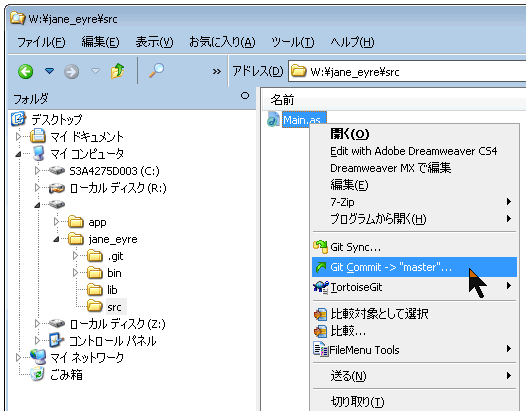
Main.asファイルで右クリック→[Commit]。最初は名前とメールアドレスなど聞かれますが、複数人で開発したとき「誰が変更したのか」を記録するためにこうなっています。
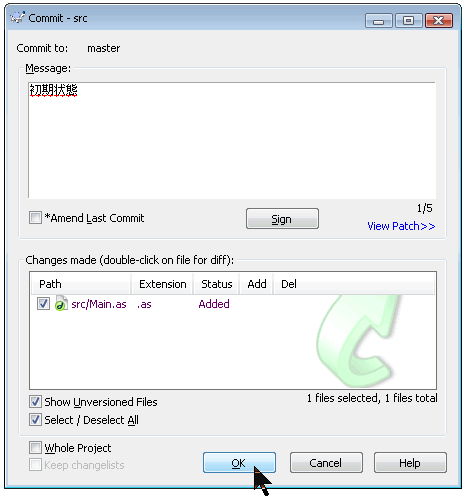
Messageのところに前のバージョンから変更した件についてメモを残します。
これで現在のバージョンが記録されました。この後どれだけ変更しても、ここに戻すことができます。
さて開発が進んでMain.asを書き換えました。
再びコミットする前にどこを書き換えたか確認します。
あとは、変更→コミット→変更→コミット‥‥の流れになります。
ファイルを右クリック→[Show Log]で、いつ、どのように変更したか(変更履歴)を知ることができます。
「jane_eyre」フォルダごとzip圧縮するなどしてバックアップしておけば、リポジトリ「.git」もjane_eyreフォルダの中にありましたので、変更履歴ごと保存できます。
逆に言うとリポジトリフォルダ「.git」を削除すれば、変更履歴を消し、gitによるバージョン管理を停止できます。
参考URL:
http://sourceforge.jp/magazine/09/06/19/0340248

- 作者: TravisSwicegood
- 出版社/メーカー: オーム社
- 発売日: 2009-08-12
- メディア: 単行本(ソフトカバー)